Boek Maken In Indesign: Een Stapsgewijze Handleiding
NỘI DUNG
How To Make An Indesign Book Layout Template
Keywords searched by users: boek maken in indesign
Wat is InDesign?
InDesign is een krachtige softwaretoepassing die wordt gebruikt voor het ontwerpen, opmaken en publiceren van verschillende soorten gedrukte en digitale publicaties, waaronder boeken. Het is ontwikkeld door Adobe en biedt een breed scala aan functies en tools waarmee je professionele boeken kunt maken met een professionele lay-out en vormgeving.
Waarom gebruiken voor het maken van een boek?
Het gebruik van InDesign voor het maken van een boek biedt tal van voordelen. Ten eerste is InDesign speciaal ontworpen voor lay-out en typografie, waardoor het de ideale keuze is voor het ontwerpen van boeken met complexe paginastructuren, afbeeldingen, tekst en andere elementen. Het biedt ook geavanceerde typografische functies, zoals letterafstand, regelafstand en alineastijlen, waarmee je de typografie van je boek kunt verfijnen.
Daarnaast ondersteunt InDesign het werken met meerdere pagina’s, het samenvoegen van inhoud van verschillende bronnen, het maken van inhoudsopgaven en het genereren van paginanummers. Hierdoor kan je de efficiëntie verhogen en tijd besparen bij het maken van je boek.
Bovendien biedt InDesign de mogelijkheid om je boek te exporteren naar verschillende formaten, waaronder PDF, EPUB en printformaten. Hierdoor kan je je boek gemakkelijk publiceren op verschillende platforms, zoals online boekwinkels, e-readers en print-on-demand-services.
Voorbereidingen treffen
Voordat je begint met het maken van je boek in InDesign, is het belangrijk om enkele voorbereidingen te treffen. Hier zijn een paar stappen die je moet volgen:
1. Verzamel al je inhoud: Zorg ervoor dat je alle tekst, afbeeldingen en andere elementen hebt die je in je boek wilt opnemen. Organiseer je inhoud in mappen, zodat je gemakkelijk toegang hebt tot de benodigde bestanden.
2. Bepaal het formaat en de oriëntatie van je boek: Beslis of je boek een standaardformaat heeft, zoals A4 of 6×9 inch, of dat je een aangepast formaat wilt gebruiken. Kies ook of je boek in liggende (landscape) of staande (portrait) oriëntatie zal zijn.
3. Maak een ontwerpplan: Denk na over de structuur en lay-out van je boek. Bepaal hoeveel hoofdstukken, secties en pagina’s je wilt hebben. Maak schetsen van de pagina-indeling en bepaal waar je afbeeldingen, koppen en tekst wilt plaatsen.
Het opzetten van een nieuw document
Nu je alle voorbereidingen hebt getroffen, is het tijd om een nieuw document in InDesign te maken. Volg deze stappen:
1. Open InDesign en selecteer “Nieuw document” in het welkomstscherm of het “Bestand” menu.
2. Stel het formaat en de oriëntatie van je boek in. Voer de gewenste breedte en hoogte in en selecteer de gewenste oriëntatie.
3. Voer het aantal pagina’s in dat je boek zal hebben. Kies voor een boek met meerdere pagina’s om de lay-out consistent te houden.
4. Pas de marges en kolommen aan zoals gewenst. Dit bepaalt hoeveel ruimte je hebt voor je inhoud en afbeeldingen.
5. Pas eventuele andere instellingen aan, zoals het gebruik van facing-pages (pagina’s naast elkaar) of het instellen van een documentraster.
Ontwerpen van de pagina’s
Nu je een nieuw document hebt gemaakt, is het tijd om je pagina’s te ontwerpen. Volg deze tips om een aantrekkelijke lay-out te creëren:
1. Gebruik een consistent kleurenschema en typografie. Kies kleuren die passen bij de sfeer en stijl van je boek en kies lettertypen die goed leesbaar zijn en passen bij het genre.
2. Maak gebruik van witruimte om je ontwerp ademruimte te geven. Zorg ervoor dat er voldoende ruimte is tussen tekstblokken, afbeeldingen en andere elementen.
3. Overweeg het gebruik van koppen en subkoppen om de leesbaarheid te verbeteren en de hiërarchie van je tekst weer te geven. Dit helpt de lezer om gemakkelijk door je boek te navigeren.
4. Experimenteer met de plaatsing van afbeeldingen en tekst op de pagina. Probeer verschillende lay-outs en arrangementen om een dynamisch en interessant ontwerp te creëren.
Tekst en afbeeldingen toevoegen
Nu je pagina’s zijn ontworpen, is het tijd om tekst en afbeeldingen aan je boek toe te voegen. Volg deze stappen:
1. Importeer je tekst: Selecteer het tekstgereedschap en sleep een tekstkader op je pagina. Importeer vervolgens je tekstbestanden door naar “Bestand” te gaan en “Plaatsen” te selecteren. Selecteer het gewenste tekstbestand en klik op “Openen” om het in je tekstkader te plaatsen.
2. Bewerk je tekst: Maak gebruik van de tekstgereedschappen om je tekst op te maken, zoals het instellen van de juiste lettergrootte, uitlijning, inspringing en alinea-afstand. Je kunt ook stijlen toepassen om de opmaak consistent te houden.
3. Voeg afbeeldingen toe: Selecteer het afbeeldingsgereedschap en sleep een afbeeldingskader op je pagina. Importeer vervolgens je afbeeldingsbestanden op dezelfde manier als je tekstbestanden. Pas indien nodig het formaat en de positie van je afbeeldingen aan.
4. Experimenteer met tekst- en afbeeldingslay-outs. Probeer verschillende manieren om tekst en afbeeldingen te combineren om visueel aantrekkelijke pagina’s te creëren. Gebruik eventueel hulpmiddelen zoals tekstomloop om tekst rond afbeeldingen te laten lopen.
Afdrukken of publiceren
Zodra je boekontwerp compleet is, ben je klaar om je boek af te drukken of te publiceren. Volg deze stappen:
1. Druk je boek af: Controleer je ontwerp zorgvuldig en maak een proefdruk voordat je het definitieve boek afdrukt. Als alles er goed uitziet, ga je naar “Bestand” en “Afdrukken” om je boek af te drukken.
2. Publiceer je boek digitaal: Als je je boek online wilt publiceren, selecteer dan “Bestand” en “Exporteren”. Kies het gewenste bestandsformaat, zoals PDF of EPUB, en volg de instructies om je boek te exporteren naar het gewenste formaat.
3. Overweeg print-on-demand-publishing: Als je je boek wilt laten afdrukken en distribueren zonder voorraad te hebben, overweeg dan gebruik te maken van print-on-demand-services zoals Amazon KDP of Blurb. Volg de instructies van deze platforms om je boek te publiceren en beschikbaar te stellen voor verkoop.
Veelgestelde vragen
1. Hoeveel kost InDesign?
InDesign is een onderdeel van de Adobe Creative Cloud-suite, die een maandelijks abonnementsmodel hanteert. De kosten kunnen variëren afhankelijk van het abonnement dat je kiest. Het is mogelijk om InDesign te gebruiken via een maandelijks of jaarlijks abonnement.
2. Kan ik InDesign gebruiken voor het maken van e-books?
Ja, InDesign biedt de mogelijkheid om je boek als EPUB-bestand te exporteren, wat een gangbaar e-bookformaat is. Je kunt je boek ook exporteren als PDF, dat ook op veel e-readers kan worden gelezen.
3. Kan ik afbeeldingen bewerken in InDesign?
InDesign biedt basisbewerkingstools voor afbeeldingen, maar het is meestal beter om afbeeldingen van tevoren te bewerken in een speciale afbeeldingsbewerkingssoftware, zoals Adobe Photoshop. In InDesign kun je afbeeldingen schalen, bijsnijden, positioneren en enkele aanpassingen doen, maar complexe bewerkingen zijn beperkt.
4. Kan ik sjablonen gebruiken in InDesign voor het maken van mijn boek?
Ja, InDesign biedt een breed scala aan sjablonen die je kunt gebruiken als basis voor je boekontwerp. Deze sjablonen hebben vooraf ingestelde paginalay-outs en stijlen die je kunt aanpassen aan je eigen behoeften.
5. Kan ik samenwerken met anderen aan een boekproject in InDesign?
Ja, InDesign biedt ook samenwerkingsmogelijkheden. Je kunt je InDesign-bestanden delen met andere ontwerpers of redacteuren, zodat zij aan hetzelfde project kunnen werken. InDesign biedt hulpmiddelen voor het beheren van versiecontrole en het samenvoegen van wijzigingen.
Met behulp van InDesign kunnen zowel beginnende als ervaren ontwerpers professionele boeken maken met een uitstekende opmaak en vormgeving. Door de vele functies en tools die InDesign biedt, ben je in staat om boeken te maken die zowel visueel aantrekkelijk als goed georganiseerd zijn. Volg de bovenstaande stappen en tips om aan de slag te gaan met het maken van je eigen boek in InDesign.
Categories: Delen 33 Boek Maken In Indesign
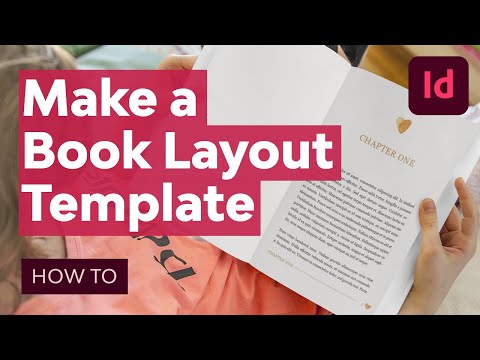
See more here: huanluyenchosaigon125.com
Learn more about the topic boek maken in indesign.
See more: huanluyenchosaigon125.com/videos

